無料でBlu-ray ISOをBlu-rayにコピーするための最良の方法
ブルーレイのISOファイルをブルーレイディスクにコピーする必要がある場合もあります。 あなたがこれをしたいなら、あなたは何をしますか? もう心配する必要はありません。 無料のBlu-rayコピーソフトウェアがお手伝いします。 このオールインワンのBlu-rayコピーソフトウェアを使用すると、最も簡単な方法でBlu-ray ISOファイルをBlu-rayディスクにコピーすることができます。 そしてビデオエフェクトは息を呑みます。
Free Blu-ray Copyは、ブルーレイディスク/ブルーレイフォルダをブルーレイディスクに制限なくコピーできます。 また、Blu-rayムービーをBlu-rayフォルダまたはISOファイルとして好きなように保存できます。 このソフトウェアは完全に無料で、あなたはソフトウェアをダウンロードしてあなたのコンピュータにインストールすることができます。 それから私達は最もよい無料のブルーレイコピーソフトウェアでブルーレイディスクをブルーレイディスクにコピーする方法を見るでしょう。
Blu-rayをBlu-rayディスク/フォルダおよびISOファイルにコピーする
ブルーレイムービーをブルーレイディスクまたはISOファイルにバックアップする
Blu-rayメインムービーまたはフルディスクをコピーする
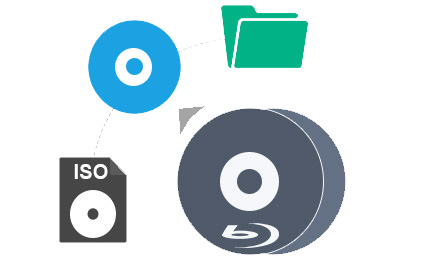
こちらでソフトウェアを無料でダウンロードできます。 あなたがそれをあなたのコンピュータにインストールした後、あなたはそれを実行するためにそれをダブルクリックすることができますそしてそれからあなたはプログラムのメインインターフェイスを見ることができます。
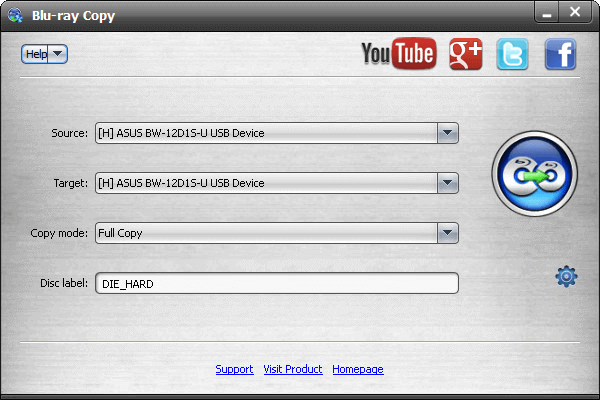
[ソース]ボタンのドロップダウン矢印をクリックし、[ブルーレイフォルダーを開く]を選択して、プログラムに追加したいISOファイルを見つけます。

空のBlu-rayディスクをBlu-rayハードドライブに挿入し、[ターゲット]ドロップダウンリストからBlu-rayドライブを選択します。

ここでは、必要に応じて、フルディスクとメインムービーの2つのコピーモードを選択できます。 「フルディスク」を選択した場合は、Blu-ray映画全体を入手できます。 「メインムービー」を選択した場合は、ブルーレイディスクのメインムービーしか取得できません。

ボタンをクリックしてISOファイルをBlu-rayディスクにコピーします。 このプロセスには数分かかります。 このFree Mac Blu-ray CopyはISOファイルをBlu-rayディスクにすばやくコピーすることができます、そしてまたそれは完全に無料です。
もっと読書